■ Vista不調エクスペリエンス!?
本連載の前回記事にて拙者的Windows Vista雑感を書いてみたが、実は細々したところで、その記事には書かなかった不調があった。と言っても、Vista自体の問題ではないのだが。
|

|
|
Windows Vistaへの移行序盤に使っていたキーボード、Logitech diNovo Cordless Desktop。これに無線マウスのMX1000 Laser Cordless Mouseを組み合わせていた。が、若干の不都合が……
|
その問題とは、ロジクールのキーボードとマウス絡み。Vista以前およびXP→Vistaへの移行時期には、Logitech diNovo Cordless Desktopと、ロジクールのMX RevolutionおよびMX1000 Laser Cordless Mouseを使っていた。のだが、どーもドライバ絡みで不調が出るもよう。
拙者の環境だけの問題かもしれないが、まずマウスカーソルが時々スコーンと飛んじゃう。ドライバはSetPoint 3.3を使っていたと記憶するが、何かの拍子にカーソルが画面左端にワープしてしまう。時として画面上端にも。当初、この問題の原因がわからずアレコレ試したが、結局、SetPointをアンインストールしたら解消したので、ドライバ絡みの相性!? 不都合!? とにかくソフトウェア的トラブルだったらしい。
SetPointはロジクール製品の多くに対応する汎用・統合ドライバで、前述のLogitech diNovo Cordless Desktopの特殊な機能を設定することができた。が、アンインストールしたので、このナイスな英語版・無線キーボードの機能を十分使い切ることができなくなった。
Logitech diNovo Cordless Desktopは捨てがたい。SetPointナシでもこのキーボードや前述のロジクール製マウスを使うことができるが、しかし、これらキーボードやマウスは多機能な製品。SetPointナシでは、その多機能さを生かすことができない。なら、どうにかして、拙者Vista環境上でSetPointが快適に動くように……と思ったが、OSをVistaにして心機一転したこともあるし、ココは一発、入力デバイス関係も心機一転!! とか思い立ってしまった。
まだ試し始めたばかりだが、俺的にはスゴいコトなんすよええ。第一に、英語キーボードをヤメてみる!! というのである。20年以上慣れてきたあのUS配列とオサラバ、してみよう、かな、という方向。ぶっちゃけ、US配列じゃなくてフツーの日本語配列に慣れさえすれば、これまでの俺的PC環境から多くのしがらみが消える。市場の日本語キーボードから選び放題でしょ、ノートPC選びも英語キーボード実装可能なモデルのみという足枷が外れるでしょ、OSに対するキーボードドライバの設定も変更等せずに済むでしょ、他にも様々なメリットがある。
なお、そう思い立った最大の理由は、前述のLogitech diNovo Cordless Desktopだと(そのままだと)日本語入力モードに変更することができないこと。たぶん、素直にdiNovo Cordless Desktop(製品型番DN-800;日本語配列のdiNovo)使えば、こういう問題も生じないと思う。ま、最新版SetPointが拙宅Vista環境にて不調だというコトとは話が違うが。
ともあれ、そんな経緯で、行くぜ俺の日本語配列キーボードエクスペリエンス!! というわけだ。
■ Microsoft Wireless Entertainment Desktop 7000
日本語キーボードに馴染んでいきたいッ!! と思った瞬間、俺の最強に強まったWindows Vista Ultimate搭載型NEC製水冷PCに、忌々しい配列の日本語キーボードを接続!! と思ったが、俺の手持ちキーボードは全部英語配列であった。わぁ!! 忌々しい配列の日本語キーボードが一切ないなんて清々しい!! ってソレじゃぁダメじゃん>俺。
|

|
|
Microsoft Wireless Entertainment Desktop 7000一式。キーボードもマウスも無線式で、接続はBluetooth。汎用のBluetoothアダプタ(USB接続タイプ)が付属していた
|
というわけで、発売前にサンプル品として借りることができたマイクロソフト製キーボードを試してみることに。モノとしては、Microsoft Wireless Entertainment Desktop 7000。相変わらず長い名前である。日本語で書いてもマイクロソフトワイヤレスエンターテイメントデスクトップ7000となり超長いので、以下、Desktop7000と略しますヨ。
Desktop7000は、どちらかと言えばWindows Vista向けのキーボードで、PCとはBluetooth接続される。キーボード本体以外に、汎用のBluetoothアダプタ(USB接続)と、同じくBluetooth接続タイプのMicrosoft Wireless Laser Mouse 8000が同梱されている。
数ある日本語キーボードの中からDesktop7000を選んだ理由は、まず、キーボードもマウスも無線接続だからだ。コードレスマウスと同様の利便ですな。例えば前述のLogitech diNovo Cordless Desktopの場合、やっぱPCと無結線で使える点がジョリーグッドであった。無線キーボードを使い慣れた後、有線キーボードを使うと、たった一本の線が加わるだけなのに、この一本の線に対するストレスが非常に大きかったりする。
それから、両機ともBluetooth接続という点。ヒッジョーに高い入力レスポンスを求める場合、Bluetoothはどうなのか!? という疑問も微妙に残るが、通常のテキスト入力やカーソル操作なら特に問題はない。この点を納得できれば、内蔵もしくはUSB接続のBluetoothアダプタがあればどのPCに対しても快適に使えて、他のBluetoothデバイスと(別途新たなアダプタなしに)併用できるというシンプルさがキモチイイ。
他、Desktop7000はテンキーレスで比較的にコンパクトでありつつ、けっこー多彩なボタンを持つマルチメディアキーボードとしても良さげ。また、こういった入力デバイスについては実はかなりの老舗であるマイクロソフト製の最新デバイス(しかもけっこーお高い製品)なので、そのあたりも期待しつつ試してみた。
■ Microsoft Wireless Laser Mouse 8000
|

|
|
Laser8000本体と充電器。上に見えるのがUSB接続のBluetoothアダプタだ
|
まず付属のマウスことMicrosoft Wireless Laser Mouse 8000(以下、Laser8000)に関して少々。その使用感や機能は本連載のバックナンバーで書いているのでソチラをお読みいただきたいが、このLaser8000をWindows Vistaで使ってみたら、ちょっとした発見&喜びが。
Laser8000を使い始めたのは、2006年11月(上記記事リンク参照)であった。Bluetooth接続でありかつ快適に使えるマウスだったので、そのまま使い続けようと考えたが、問題が2つあった。1つはマイクロソフト製マウス用ドライバ(IntelliPoint)とロジクール製のマウス等用ドライバ(SetPoint)が同居してくれないこと。インストールも排他的である。
もう1つは、2006年11月頃のバージョンのIntelliPointは、なんかビミョーな動作をしたこと。この世代のIntelliPointの機能としてインスタントビューア表示がある。開いているウィンドウのサムネイルイメージを一覧表示するというものですな。Windows Vistaの[Alt+Tab]によるサムネイル一覧表示に似たもの。これ自体は便利だが、特定のアプリケーション使用時に、そのアプリケーションに大きな負荷がかかっていたもよう。
|
IntelliPointによるインスタントビューア表示の例。ホイールを押下することで、ウィンドウのサムネイル一覧表示が現れる。目的のウィンドウをクリックすることで、そのウィンドウがアクティブになる。多数のウィンドウを開いていてもスムーズに動作するようだ
|
具体的にはAdobe Photoshopで複数枚の画像を開いているとき、どうもIntelliPointさんの影響でPhotoshop上の画像が頻繁に再表示されるようなのだ。実際、この現象が出ると、Photoshopなんか使い物にならなくなる。
さて、IntelliPointがVista対応(バージョン6.1)となり、そのあたりはどうか? と試したら、Photoshop上で起きていた現象は解消されていた。あー良かった。また、現在はロジクールのドライバ(SetPoint)はインストールしていないので、マウスドライバの競合・排他も(当然ですけど)起きていない。
といった状況でLaser8000を使ってみると、これ、イイ感じなのであった。マイクロソフト製マウス特有の軽いクリック感、あるいは滑らかなホイール操作感(←人によってはこれを嫌うケースも)あたりも良いが、IntelliPointのインスタントビューア表示および拡大鏡機能が快適に使えて良い。
|
IntelliPointによる拡大鏡表示の例。拡大鏡のサイズや拡大倍率はマウス操作で即時的に調節できる。マウス操作で呼び出せる拡大表示機能なので何かと便利
|
インスタントビューア表示は、あるいはWindows Vistaの[Alt+Tab]によるサムネイル一覧表示や[Windowsキー+Tab]等によるWindowsフリップ3Dよりも単純明快に使えて便利かもしれない。拡大鏡表示も便利。だが、あるいは俺PCのビデオカード等の環境によるものか、Windows XPで使った時ほど軽快ではなく、拡大鏡表示が出るまでに1~2度、表示が一瞬だけ明滅したりして、ほんの少し時間がかかる。
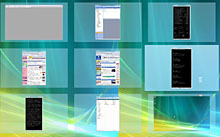
|
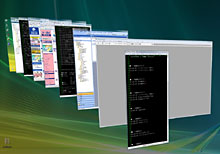
|
|
インスタントビューアの表示。マウスのホイール押下のみで呼び出せるので、手っ取り早く使える
|
出ましたWindowsフリップ3D!! 派手でありいかにもVistaな感じだが、手っ取り早さはインスタントビューア機能の方が上かも!?
|
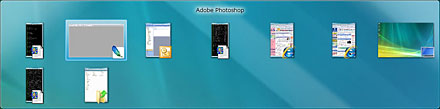
|
|
Windows Vistaの[Alt+Tab]押下時の表示。古典的なウィンドウ切り替え方法ですな
|
■ 半日でまあまあ慣れたDesktop7000
|

|
|
Desktop7000本体。比較的にコンパクトで薄いキーボードだが、独自の機能を多々備える
|
って同梱マウスの話でお茶を濁している場合ではないのである。俺において大きなポイント……いや、機転となるかもしれない日本語キーボードへの挑戦。Desktop7000の使用感は、俺に微笑みをもたらすものなのかーッ!? ということだ。
いきなり結論から言えば、現在マジで日本語キーボード常用を本気吟味中である。てのは、拙者、食わず嫌いだった? 日本語キーボード、使ってみたら、案外慣れるモンですな。もちろん、最初は“+”や“~”や“_”が見つからず、各キーの肉眼検索のために15~20秒ほど費やしたりした。また、指の記憶がUS配列でキーインしてしまうケースも多く、いつもより数倍、DeleteキーやBackSpaceキーのお世話になったりもした。
Desktop7000についてのみ言えば、コレ、キー配列が独特のエルゴノミクスデザインとなっている点で、当初は戸惑った。“G”や“H”や“B”や“N”といったキーが他のキーより幅広くなっている。拙者、恥ずかしながら“B”を右手人差し指でタイプしてしまうクセがあり、このため、この独自のキーサイズにプチ苦労した。

|

|
|
キーの並びは、マイクロソフトお得意のエルゴノミクス配列
|
エルゴノミクスデザインのため、通常のキーボードとはキーサイズが若干異なる
|
また、Desktop7000の場合、テンキーレスキーボードとして見ると、キーボードの右側寄りにキーが並ぶ。これにも違和感を感じた。いつものような気分でDesktop7000を前に置いちゃうと、フツーのテンキーレスキーボードよりも“タイピングのホームポジションがキーボードの左側に寄ってしまう”のだ。そのまま「こんにちは」と打とうものなら「ふっぶえyが」とかなってしまい、その時点でDesktop7000に対して絶望的になってしまう。
が、中央のキーが横広であること、ホームポジションをいつもより右寄りに取ることを少々意識したら、意外にサクッとDesktop7000に慣れることができた。この原稿もDesktop7000により書いているが、時々キーボード上に視線をやる程度で、ストレス少なめにて原稿を書くことができている。
ただ、Desktop7000独自の慣れにくさは残っている。いちばん大きいのは、カーソルキーと右側のShiftキーの位置・サイズの関係だ。これらは俺にとって最悪と言えるレベルの変則的なサイズ・位置ですな。右側のヘンな丸い緑のキーなんかいらねーから、十分大きな右側Shiftキーおよび小さくなく邪魔にもならないカーソルキーを実装して欲しい。PageUpとPageDownも、こんなトコにあっちゃ邪魔だと思う。

|

|
|
右側のShiftキーは小さい。カーソルキーもムリヤリ実装した感じですな。これはけっこー使いにくい
|
ファンクションキーはタッチ式。慣れるまで相当違和感があった。また、ESCキーもタッチ式のため、なんかこう、押下した手応えが乏しく、微妙に違和感が残る
|
難点つながりで言えば、キーボード上部のファンクションキー群がタッチタイプ(静電式!?)になっていること。タッチで入力可能なのは便利なケースもあるが、他のキーとの操作感の差がありすぎて違和感があるし、触れてしまうとキー入力となるのは誤操作を招くので、拙者的には全然使いやすいと感じられないギミックとなった。
■ 便利に使えるマルチメディアキーボード
Desktop7000に対してネガティブなコトけっこー書いてる俺だが、それは英語キーボードから日本語キーボードに乗り換えたケースの印象と、従来のベーシックな配列のキーボードと対比してのことではある。もう少し、今時的でアグレッシブな製品としてDesktop7000を見てみると、その印象は変わってくる。
まず、Windows Vistaを使うためのマルチメディアキーボードとして何かと便利ですな。例えば、最初は何だか違和感があった本体下部中央の青くて丸いWindowsキーだが、コレが意外と使える。押すとスタートメニューが開くが、押した直後にキー入力すると、スタートメニューからの検索を実行できる。ので、押して、“WO”とか入力して、Enterキーを押すと、Microsoft WORDを起動できたりする。Windows Vistaのスタートメニューならではの検索機能活用を考えると、なんかヤケに効率の良いキーボードだと感じられる。

|
|
飾りかと思ったらコレがWindowsキーなんでした。検索機能使用時は案外使いやすい。が、押下感はちょいと硬め。デザイン優先のキーですな
|
ただ、この位置にWindowsキーがあるので、VistaのWindowsフリップ3D表示機能が少々使いにくい。他の各特殊キーの多くはカスタマイズ可能だが、このキーはWindowsキーもしくは使用不能にしかカスタマイズできないのも残念だ。また、本体右端にある緑で丸くてWindows印のキーは、Windows Media Center起動専用キーでカスタマイズ不能でありかつ使用不能にすることもできない。

|

|

|
|
IntelliTypeソフトウェアの表示例
|
ボタン機能のカスタマイズも容易に行なえる
|
おなじみIntelliPointの表示例。こちらもカスタマイズ性が高い
|
他、ガジェット表示を呼び出せるガジェットキーがあったり、本体右上左上の各キーを使うとマウスカーソル操作ができたり、積極的に使っていくと各所に便利さを感じられるDesktop7000。Fnキーと同時押しで機能する拡張ファンクションキー機能(!?)も、慣れてみると「あら便利」と感じられる。が、この拡張ファンクションキー機能に関しては、キー上部の刻印(シルバー地に青)が読みにくく、前述のようにタッチ式であるところに少々の慣れが必要だと思う。
単にキーボードとして見た場合も、Desktop7000は扱いやすいと感じる。エルゴノミクスデザインなので一般的なキー配列とは使用感が異なるが、キー自体は適度な押下感があって打ち疲れしないと思う───キー入力開始時は少し強めの反発があるが、その後一気に底まで押下できる感触は、キー入力時の静かさと押下時の十分な手応えを両立している。一昔前のやや高級ノートPC向けキーボード、みたいな、ちょいと気分のいい入力感触だ。
あ、今更気づいたが、このキーボード、机上(もしくは膝上)にベタリとそのまま置くタイプなんですな。キーボードの角度を変える“脚”みたいなものは内蔵されていない。机上~キートップまでがわりあい平坦。俺の場合、このタイプのキーボードを使うと、手首に微妙な違和感もしくは痛みを覚えがちだが、Desktop7000に関してはそんな違和感がない。もしかして、これがエルゴノミクスな効果!?
|
キーボード裏面には脚らしきものはなく、平ら。机上に置くとほぼ平らな見栄えになるが、意外にストレスなくキー入力できる
|
てなわけで、Desktop7000。比較的に高品位な無線式・光学式マウスとセットであるとは言え、メーカー希望小売価格で18,800円(税別)もする。Windows Vistaで使うマルチメディアキーボードとして、Bluetoothアダプタ付属のワイヤレスキーボードとして、さらにテンキーレスキーボードとして(つまりコンパクトである点に)それぞれ価値を見いださないと買いづらいですな。ま、そのあたりは読者様各位、ご判断いただければと思う。
余談だが、俺、もしかしたら、マジで、今後、英語キーボードやめようかしらという方向に流れ中である。理由は本稿序盤に書いたとおりだが、思ったより短時間で日本語キーボードに慣れられたのが新鮮でもあり嬉しくもあり。……と、一瞬、超使い慣れたIBM SpaceSaverやLogitech diNovo Cordless Desktopのキーを叩いてみると、あぁやっぱイイわUS配列サイコー!! とか思うが、人間、いつまでも同じコト繰り返してちゃぁイケナイ、ん、でしょうな。
■ URL
Microsoft Wireless Entertainment Desktop 7000製品情報
http://www.microsoft.com/japan/presspass/detail.aspx?newsid=2967
2007/03/05 17:46
|